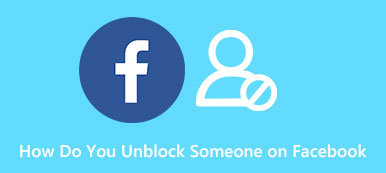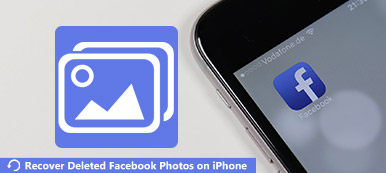"Äskettäin Facebook Messenger -sovellukseni ei yhtäkkiä toimi puhelimen ohjelmiston päivityksen jälkeen, onko neuvoja sen korjaamiseksi?"
Messenger, joka tunnettiin aiemmin nimellä Facebook Messenger, on suosittu pikaviestipalvelu, jota käytetään laajasti jokaisessa ikäryhmässä. Sitä käytetään pitämään yhteyttä ystäviin, perheeseen ja työtovereihin. Jos Messenger ei toimi, se pysäyttää viestintäsi kirkkaasti. Älä huoli, tässä on 5 tapaa vianmääritystä varten.
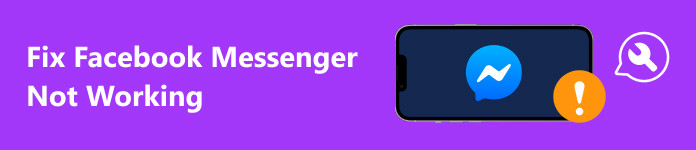
- Osa 1: Miksi FB Messenger ei toimi
- Osa 2: Kuinka korjata FB Messenger ei toimi
- Osa 3: Usein kysyttyä Facebook Messengerin toimimattomuudesta
Osa 1: Miksi FB Messenger ei toimi
Facebook Messengerin häiriöt viittaavat siihen, että käyttäjät eivät voi lähettää viestejä, Messenger ei näytä viestejä tai ei näytä ilmoituksia ja paljon muuta. Tärkeimmät syyt, miksi Messenger ei toimi, ovat:
1. Messenger-sovellus tai käyttöjärjestelmä on vanhentunut.
2. Virheelliset tietoasetukset.
3. Vastaanottaja on estetty Facebook Messengerissä.
4. Ohjelmistossa on jotain vialla.
Osa 2: Kuinka korjata FB Messenger ei toimi
Ratkaisu 1: Käynnistä puhelin uudelleen
Vaikka puhelimen uudelleenkäynnistäminen on hyvin yksinkertaista, se on ensimmäinen tapa korjata epänormaalit sovellukset. Koska työnkulku on hieman erilainen Androidissa ja iOS:ssä, esittelemme ne vastaavasti.
Android-laitteella:
Paina pitkään teho -painiketta puhelimessa, kunnes sammutusnäyttö ponnahtaa esiin. Napauta Käynnistä uudelleen tai suhteellinen vaihtoehto ja odota, että puhelimesi käynnistyy uudelleen.

IPhonessa:
Pidä alhaalla ylin, Puolitai Uni / -painiketta ja vapauta se, kun siirryt virrankatkaisunäytölle. Siirrä liukusäädintä oikealle puolelle. Kun näyttö muuttuu mustaksi, pidä ylin, Puolitai Uni / painiketta uudelleen, kunnes näet Apple-logon.
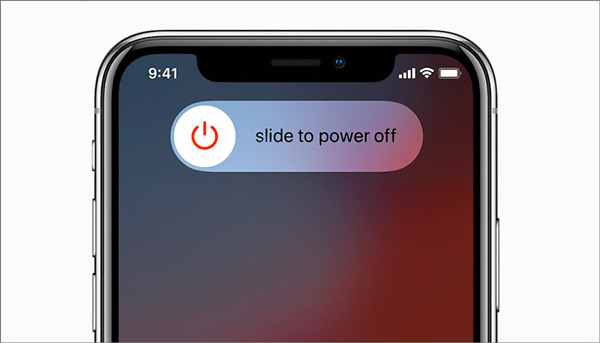
Ratkaisu 2: Päivitä Facebook Messenger
Jotkut käyttäjät ilmoittivat, että Facebook Messenger ei voinut lähettää viestejä. Tämä voi johtua sovelluksen vanhentumisesta. Sinun tulee pitää sovelluksesi ja ohjelmistosi ajan tasalla iOS- tai Android-käyttöjärjestelmässä.
Android-laitteella:
Vaihe 1 Avaa Play Kauppa, napauta profiiliasi ja siirry kohtaan Hallinnoi sovelluksia ja laitteita.
Vaihe 2 Navigoida johonkin Katso yksityiskohdatJa sitten Päivitykset.
Vaihe 3 Napauta Päivitykset -painiketta Messengerin vieressä, jos päivitys on saatavilla.
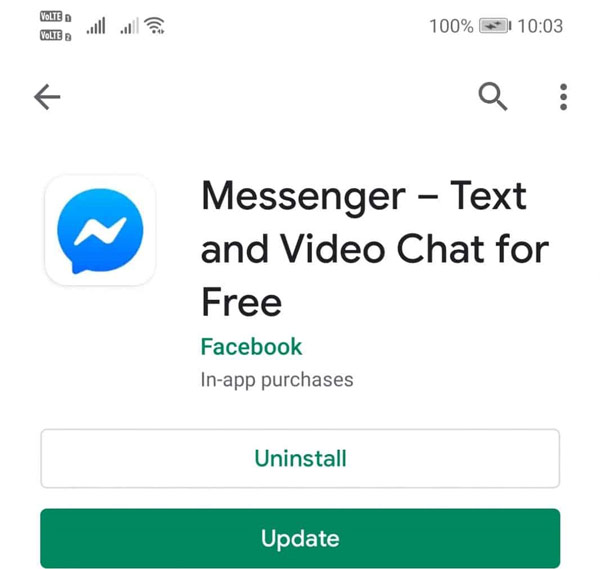
IPhonessa:
Vaihe 1 Avaa App Store ja siirry kohtaan Päivitykset välilehti alhaalta.
Vaihe 2 Etsi luettelosta Messenger-sovellus ja napauta Päivitykset painiketta.
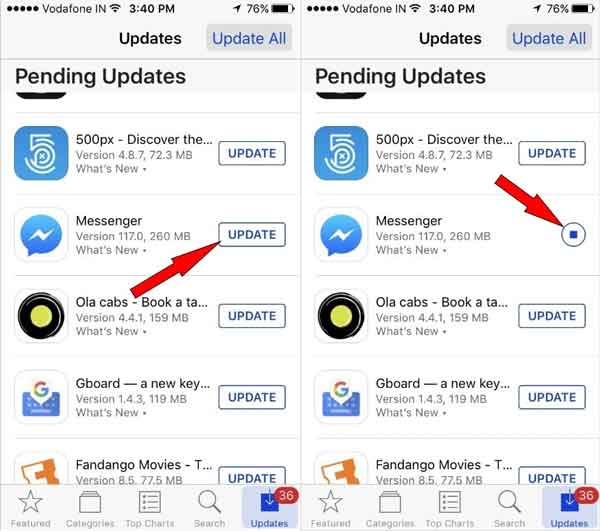
Ratkaisu 3: Tarkista Internet-yhteys
Jos Facebook Messenger -ilmoituksesi eivät toimi, kun laitteesi ei ole yhteydessä Wi-Fi-verkkoon, sinun on tarkistettava internetyhteytesi ja otettava mobiilidata käyttöön viestisovelluksessa.
Android-laitteella:
Vaihe 1 Avaa Asetukset-sovellus, etsi ja napauta Messenger-sovellus.
Vaihe 2 Muista ottaa mobiilidata tai suhteellinen vaihtoehto käyttöön.
IPhonessa:
Vaihe 1 Suorita Asetukset-sovellus ja vieritä alas napauttaaksesi Messenger.
Vaihe 2 Vaihda Mobiilidata vaihtoehto.
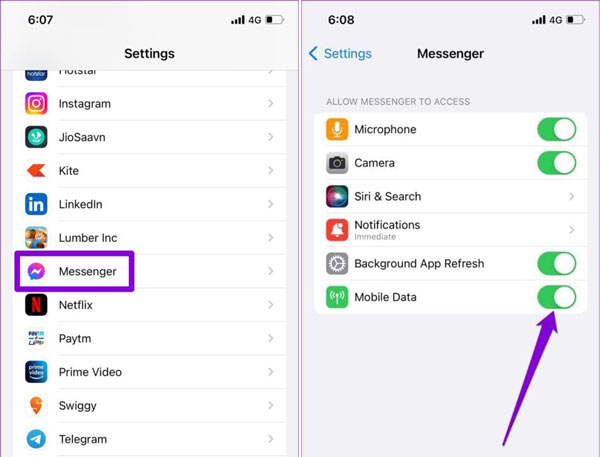
Huomautuksia: Sinun on myös poistettava Low Data Mode käytöstä puhelimestasi.
Ratkaisu 4: Kirjaudu Messengeriin uudelleen
Kirjautuminen ulos tilistäsi on toinen tapa korjata Facebook Messenger -ongelma. Tämä päivittää istunnon ja ratkaisee kaikki todennus- tai yhteysongelmat. Sitten voit kirjautua tilillesi uudelleen ja tarkistaa, toimiiko Messenger nyt normaalisti.
Vaihe 1 Siirry osoitteeseen Facebook.com selaimella ja kirjaudu sisään tilillesi, joka ei toimi.
Vaihe 2 Valitse nuoli -painiketta oikeassa yläkulmassa, valitse Asetukset ja yksityisyysJa sitten Asetukset.
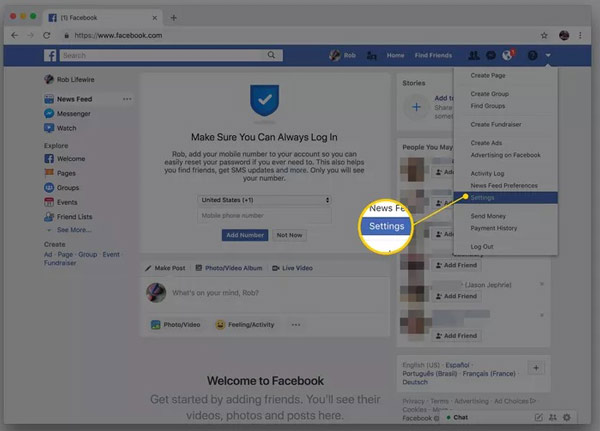
Vaihe 3 Siirry Turvallisuus ja sisäänkirjautuminen -välilehteä vasemman sivupalkin alta ja etsi mobiililaitteesi, jossa käytät Messengeriä Missä olet kirjautunut sisään osiossa.
Vaihe 4 paina Kolmen pisteen valikosta ja napsauta Kirjaudu ulos.
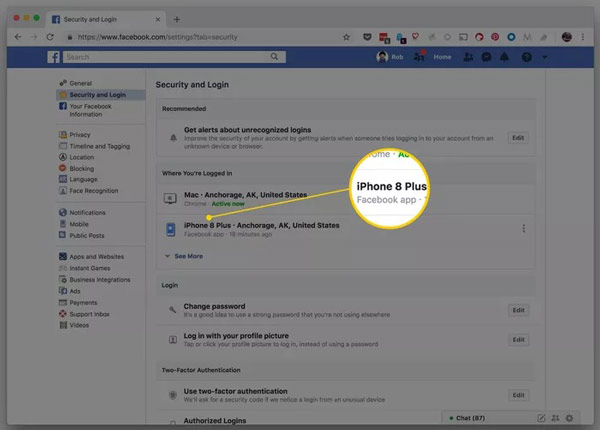
Vaihe 5 Avaa seuraavaksi Messenger-sovellus ja kirjaudu uudelleen tilillesi. Nyt sen pitäisi toimia normaalisti.
Ratkaisu 5: Korjaa ohjelmisto-ongelmat iOS-järjestelmän palautuksen avulla
Jotkut ihmiset ilmoittivat, että Facebook Messenger ei toimi iOS 17:ään päivityksen jälkeen. Tässä tilanteessa Messengerin toimimattomuusongelma saattaa liittyä iOS-laitteesi järjestelmäongelmaan. Yleisesti ottaen ohjelmistovirheiden korjaaminen keskivertoihmisille on vaikeaa. Onneksi, Apeaksoft iOS System Recovery voi auttaa sinua havaitsemaan virheet ja tekemään vianmäärityksen nopeasti.

4,000,000 + Lataukset
Korjaa kaikenlaiset järjestelmäongelmat iOS-laitteissa, mukaan lukien Facebook Messenger, joka ei näytä viestejä, Facebook-ilmoitukset eivät toimi, Messenger ei lähetä kuvia jne.
Suojaa tietosi vianmäärityksen aikana.
Päivitä tai päivitä iOS.
Tukee uusimpia iPhone- ja iPad-malleja.
Tässä on ohjeita Facebook Messengerin toimimattomien ongelmien korjaamiseksi iPhonessa:
Vaihe 1Skannausongelmat iOS:ssäAsenna paras iPhone-korjaustyökalu tietokoneellesi, käynnistä se ja valitse iOS-järjestelmän palauttaminen. Liitä iPhone tietokoneeseen Lightning-kaapelilla. Napsauta sitten Aloita -painiketta laitteen ohjelmisto-ongelmien havaitsemiseksi.
 Vaihe 2Valitse tila
Vaihe 2Valitse tilaValitse Ilmainen pikakorjaus linkki ohjelmisto-ongelmien korjaamiseen. Jos ongelma jatkuu, napsauta Korjata -painiketta. Valitse Vakio-tila or Edistynyt tila tilanteesi perusteella ja paina Vahvistaa painiketta.
 Vaihe 3Korjaa Messenger, joka ei toimi
Vaihe 3Korjaa Messenger, joka ei toimiTarkista ja vahvista laitteesi tiedot. Paina sitten seuraava -painiketta aloittaaksesi Facebook Messengerin korjaamisen, joka ei toimi iPhonessasi.

Osa 3: Usein kysyttyä Facebook Messengerin toimimattomuudesta
Kuinka tyhjennän välimuistini Facebook Messengerissä?
Siirry Android-puhelimen Asetukset-sovellukseen, valitse Messenger-sovellus ja napauta Tyhjennä välimuisti. Jos käytät Messengeriä iPhonessa, siirry viestisovelluksen asetusnäyttöön, napauta varastointija tyhjennä välimuisti.
Mitä tapahtuu, jos poistan Messengerin asennuksen ja asensen sen uudelleen?
Kun asennat Messenger-sovelluksen uudelleen mobiililaitteellesi, välimuisti poistetaan. Lisäksi sinun on kirjauduttava tilillesi uudelleen.
Miksi Messenger-keskusteluni ovat kadonneet?
Mahdollisia syitä siihen, miksi Messenger-keskustelut ovat kadonneet, ovat sovellusvirheet, väliaikaiset häiriöt, palvelimen toimintahäiriö, Messengerin käytäntöä rikkovat keskustelut ja paljon muuta.
Yhteenveto
Tässä artikkelissa on lueteltu viisi ratkaisua ongelman korjaamiseen Facebook Messenger ei toimi Android-puhelimessa tai iPhonessa. Riippumatta siitä, ettet pysty lähettämään viestejä tai katoavat keskustelut, voit seurata ratkaisuja päästäksesi eroon vioista nopeasti. Apeaksoft iOS System Recovery on helpoin ratkaisu iPhonen käyttäjille. Lisää kysymyksiä? Kirjoita ne tämän viestin alle.



 iPhone Data Recovery
iPhone Data Recovery iOS-järjestelmän palauttaminen
iOS-järjestelmän palauttaminen iOS-tietojen varmuuskopiointi ja palautus
iOS-tietojen varmuuskopiointi ja palautus iOS-näytön tallennin
iOS-näytön tallennin MobieTrans
MobieTrans iPhone Transfer
iPhone Transfer iPhone Eraser
iPhone Eraser WhatsApp-siirto
WhatsApp-siirto iOS-lukituksen poistaja
iOS-lukituksen poistaja Ilmainen HEIC-muunnin
Ilmainen HEIC-muunnin iPhonen sijainnin vaihtaja
iPhonen sijainnin vaihtaja Android Data Recovery
Android Data Recovery Rikkoutunut Android Data Extraction
Rikkoutunut Android Data Extraction Android Data Backup & Restore
Android Data Backup & Restore Puhelimen siirto
Puhelimen siirto Data Recovery
Data Recovery Blu-ray-soitin
Blu-ray-soitin Mac Cleaner
Mac Cleaner DVD Creator
DVD Creator PDF Converter Ultimate
PDF Converter Ultimate Windowsin salasanan palautus
Windowsin salasanan palautus Puhelimen peili
Puhelimen peili Video Converter Ultimate
Video Converter Ultimate video Editor
video Editor Screen Recorder
Screen Recorder PPT to Video Converter
PPT to Video Converter Diaesityksen tekijä
Diaesityksen tekijä Vapaa Video Converter
Vapaa Video Converter Vapaa näytön tallennin
Vapaa näytön tallennin Ilmainen HEIC-muunnin
Ilmainen HEIC-muunnin Ilmainen videokompressori
Ilmainen videokompressori Ilmainen PDF-kompressori
Ilmainen PDF-kompressori Ilmainen äänimuunnin
Ilmainen äänimuunnin Ilmainen äänitys
Ilmainen äänitys Vapaa Video Joiner
Vapaa Video Joiner Ilmainen kuvan kompressori
Ilmainen kuvan kompressori Ilmainen taustapyyhekumi
Ilmainen taustapyyhekumi Ilmainen kuvan parannin
Ilmainen kuvan parannin Ilmainen vesileiman poistaja
Ilmainen vesileiman poistaja iPhone-näytön lukitus
iPhone-näytön lukitus Pulmapeli Cube
Pulmapeli Cube